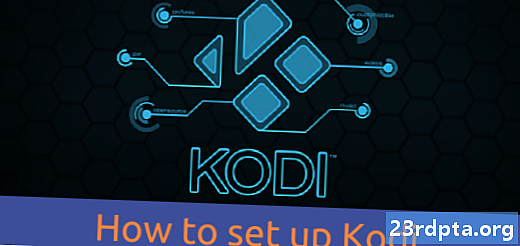
Tartalom

A Kodi-t számos platformon beállíthatja, beleértve a Windows, az Android és az iOS rendszereket is. A folyamat gyors és egyszerű, bár platformokonként eltérő. A Kodi Android-eszközre történő telepítéséhez mindössze annyit kell tennie, hogy elindítja a Play Áruház alkalmazást, keresse meg a Kodi-t a tetején található keresőmezőn, koppintson az alkalmazásra, és válassza a „Telepítés” lehetőséget. Ez minden, amire szükség van! Ön is csak rákattinthat az alábbi gombra, amely eljuttatja a Kodi listához a Play Áruházban.
A Kodi telepítése Windows rendszeren néhány további lépést igényel, mint az Android rendszeren, tehát az alábbiakban részletesebben bontjuk azokat. A végén néhány másik platformon is beszélünk.
A Kodi beállítása a Windows rendszeren

Az első lépés a Kodi webhelyének felkeresése, és a képernyő jobb felső sarkában lévő kék „Letöltés” gombra kattintás. Ezután görgessen lefelé, és kattintson a „Windows” ikonra, ezután megjelenik egy ablak, amelyben néhány lehetőség látható. Csak kattintson a „Windows Store” elemre, amely a Kodi listájához vezet a Microsoft webhelyén.
A következő lépés a kék „Get” gombra kattintás, majd a tetején megjelenő ablakban a „Microsoft Store megnyitása” lehetőség. Várja meg, amíg a Microsoft Store alkalmazás elindul a számítógépen, kattintson ismét a kék „Get” gombra, és várja meg, amíg a telepítés befejeződik. Miután elkészült, elindíthatja a Kodi-t, és elkezdheti használni.
Lépésről lépésre a Kodi beállításáról Windows rendszeren:
- Látogasson el a Kodi webhelyére.
- Kattintson a jobb felső sarokban lévő kék „Letöltés” gombra.
- Görgessen le és kattintson a „Windows” ikonra.
- Kattintson a „Windows Store” opcióra.
- Kattintson a kék „Get” gombra, majd a „Microsoft Store megnyitása” elemre.
- Kattintson ismét a kék „Get” gombra, és várja meg, amíg a telepítés befejeződik.
Mint már említettük, számos más platformon is letöltheti a Kodi-t. Ha például Chromebookja van, indítsa el a Play Áruházot, és telepítse az alkalmazást, akárcsak egy Android-eszközön. Ha Chromebookjának nincs hozzáférése a Play Áruházhoz, a folyamat egy kicsit bonyolultabb - ellenőrizze itt.
Ha van egy Amazon Fire TV vagy Stick, van néhány különféle módja a Kodi telepítésének. Ebben a cikkben nem fogjuk átnézni a teljes folyamatot, mivel ezt már leírtuk a dedikált bejegyzésünkben - ellenőrizze itt.
Itt van, így állíthatja be a Kodi-t Android-eszközén, Windows PC-jén, Chromebookján és az Amazon Fire TV / Stick-jén. Az összes többi platformon nézze meg a „Letöltés” részt a Kodi webhelyén.


